CAD图形的透明度怎么设置? 点击:227 | 回复:0
在浩辰CAD低版本中,当CAD图纸中图形相互遮挡的时候,我们就需要设置图形的顺序,让一些文字、标注及必须显示的图形前置,而将填充等后置。在CAD高版本中,提供了对象透明度的设置,在图形相符遮挡时,可以设置对象的透明度,前后的图形都可以同时显示,如下图所示。
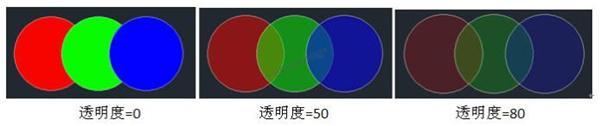
透明度被作为CAD图形的一种新的属性,可以单独设置对象的透明度,也可以通过图层来设置透明度,由于透明度通常用于填充,因此在填充对话框中也专门增加了透明度的设置。下面简单介绍一下透明度的设置方法。
1、设置图层透明度
在CAD中打开图层管理器对话框,可以看到有一列是透明度,单击图层后面的透明度值,就会弹出图层透明度对话框,在其中可以输入透明度的数值,如下图所示。

此图层上透明度参数为随层(Bylayer)的对象将使用图层的透明度。
2、设置对象透明度
如果要单独设置某个对象的透明度,选中对象后,可以在特性面板的下拉框中设置透明度,如果使用经典界面,可以打开浮动的特性面板(CTRL+1)进行设置,如下图所示。
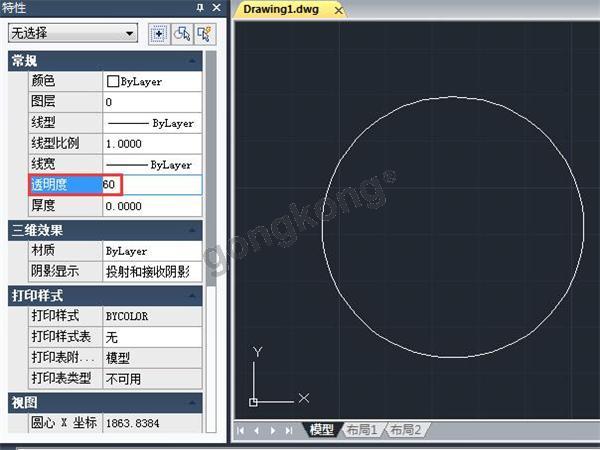
3、设置填充透明度
实体填充或渐变色填充容易和其他图形之间相互遮挡,透明度在填充对象上用得比较多,所以在填充对话框或填充面板中提供了透明度设置,在创建填充时可以直接设置透明度,如下图所示。
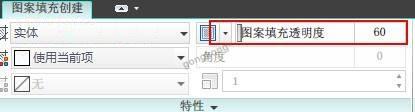
国产CAD中我看到浩辰CAD 2017增加了透明度,只是在界面位置有所不同,如填充仍使用的是对话框,在命令面板中的位置不如AUTOCAD那么明显,如下图所示。
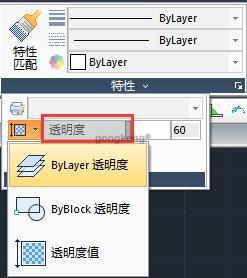
以上技巧适用于AUTOCAD和浩辰CAD等支持透明度的版本。
- "力控实时历史数据库产品推介...
 [227]
[227] - IEMS动作分析软件实用版
 [472]
[472] - 醋酸换热器,醋酸换热设备
 [253]
[253] - 请问有熟悉OMROA,SYSMAC C20...
 [882]
[882] - 从“下海”到“上岸”:30年创业路...
 [233]
[233] - 苏州柏帝-磁感应式编码器原理...
 [300]
[300] - 波仕 RS-232/RS-485/RS-422/...
 [249]
[249] - 常见人员定位技术解决方案特...
 [277]
[277] - 制造业信息化到底是一个什么...
 [637]
[637] - 求助:那里可以找到CPU313 型...
 [299]
[299]

官方公众号

智造工程师
-

 客服
客服

-

 小程序
小程序

-

 公众号
公众号

















 工控网智造工程师好文精选
工控网智造工程师好文精选
